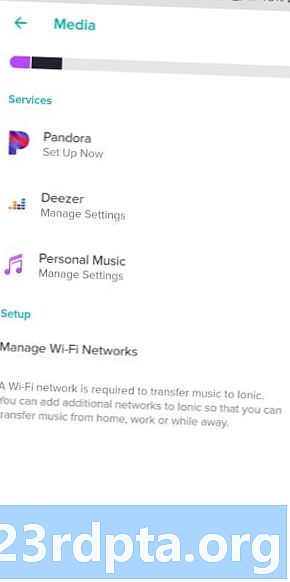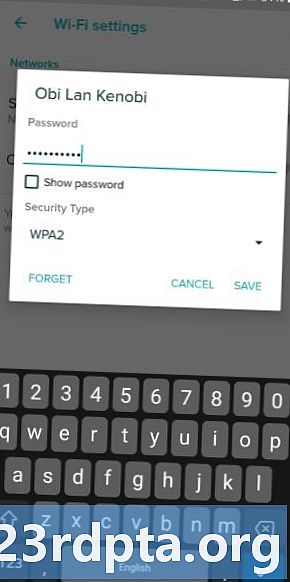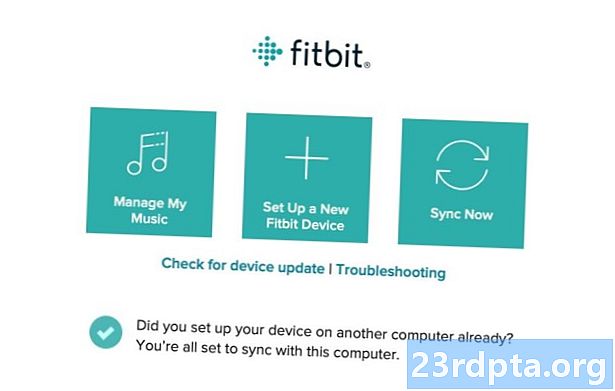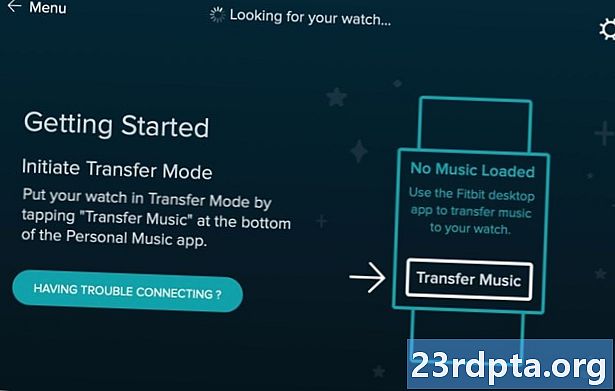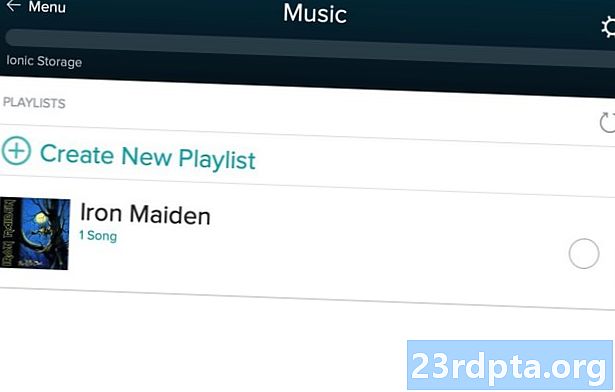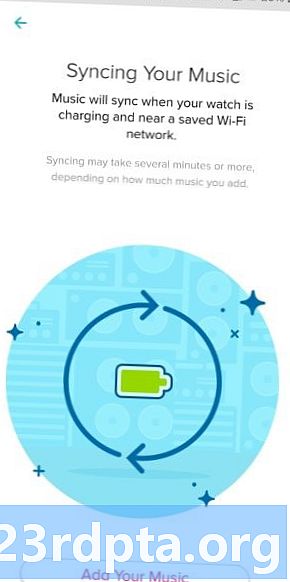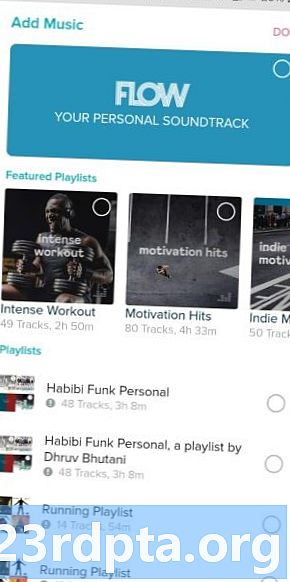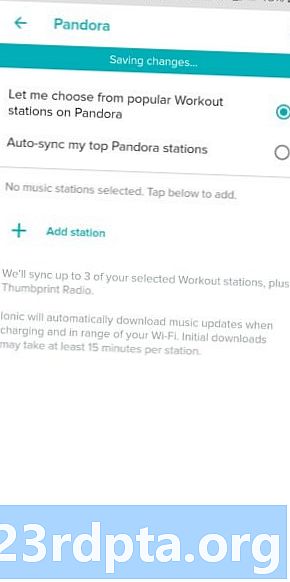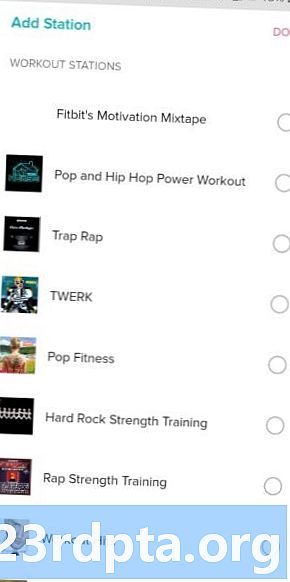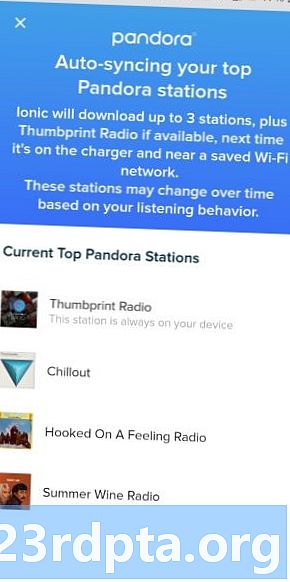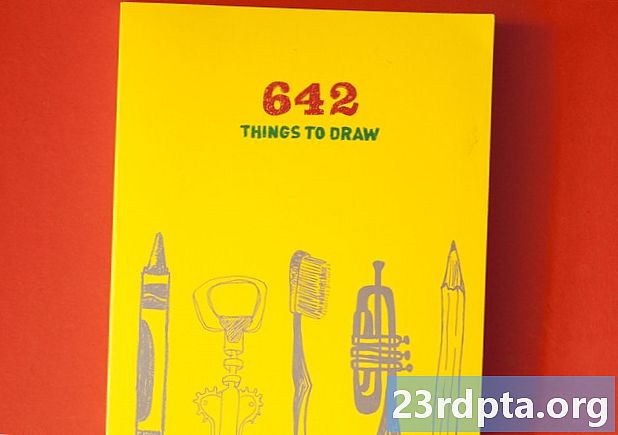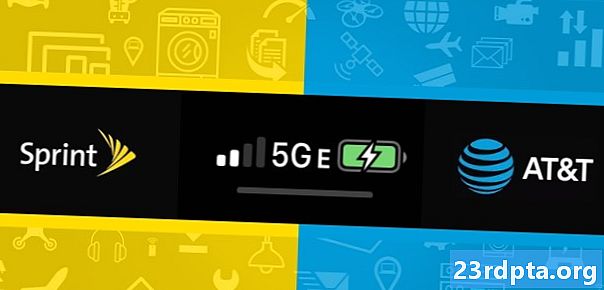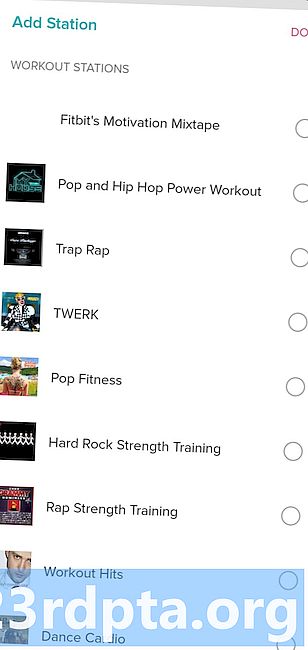
Contenido
- Cómo sincronizar música de Deezer a Fitbit
- Cómo sincronizar música de Pandora a Fitbit
- ¿Puedo transferir música de Spotify a Fitbit?
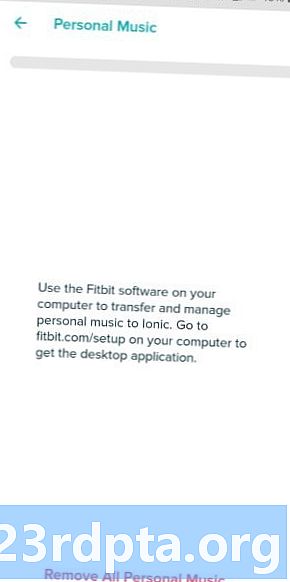
Transferir música local a un Fitbit es un proceso bastante sencillo que requiere la instalación de una aplicación en tu computadora.
- Comience dirigiéndose a fitbit.com/setup en su PC o Mac para descargar la aplicación Fitbit Connect. Una vez descargado, complete la instalación para continuar.
- Al abrir la aplicación, aparecerán tres opciones diferentes. No puede configurar un Fitbit Ionic o Versa usando una computadora de escritorio y necesitará usar la aplicación móvil para eso.
- ¿Necesitas ayuda adicional? Consulte nuestro tutorial paso a paso de configuración de Fitbit para obtener más detalles.
- Al tocar el mosaico Administrar mi música, se te pedirá que inicies sesión en tu cuenta de Fitbit.
- Ahora dirígete a tu reloj y desliza hacia la aplicación Música. Toque el botón Transferir música para encender el Wi-Fi y hacer que su reloj sea reconocible para la aplicación.
- De vuelta en la aplicación de escritorio, deberás importar una lista de reproducción existente o crear una nueva para transmitirla a Fitbit. Puede tocar el ícono de ajustes en la esquina superior derecha para seleccionar las carpetas que desea importar a la aplicación.
- Una vez que sus listas de reproducción estén configuradas o importadas, toque el ícono de círculo junto a ellas para comenzar el proceso de transferencia. Sea paciente, esto lleva un tiempo.
Las listas de reproducción seleccionadas ahora deberían estar en su Fitbit. Es hora de emparejar tus auriculares Bluetooth favoritos y salir a correr.
Lea también: Los mejores auriculares de entrenamiento que puedes comprar ahora
Cómo sincronizar música de Deezer a Fitbit
Si te has dedicado a la transmisión de música y no tienes una biblioteca de música local, Fitbit proporciona una forma de sincronizar tus listas de reproducción de Deezer. Por supuesto, necesitará una suscripción a Deezer Premium para hacer uso de esta función.
- Dirígete a la página de Música en tu configuración de Fitbit Ionic o Versa en la aplicación Fitbit.
- Selecciona Deezer.
- Abra la aplicación Deezer en su reloj para obtener acceso al código de activación. Dirígete a fitbit.com/deezer para vincular el reloj con tu cuenta de Deezer.
- Inicie sesión o regístrese para el servicio. Ahora se te presentará una lista de listas de reproducción, tanto las tuyas como las de Deezer, para sincronizarlas con tu Fitbit.
- Selecciona la lista de reproducción y siéntate. Este proceso lleva algún tiempo dependiendo de la cantidad de pistas que intente sincronizar. Se recomienda cargar su Fitbit mientras sincroniza música.
Cómo sincronizar música de Pandora a Fitbit
- Similar al proceso para Deezer, dirígete a la página de Música en la configuración de Fitbit en la aplicación Fitbit.
- Seleccione Pandora y toque el botón de inicio de sesión.
- Tendrás que suscribirte al servicio superior Pandora Premium para poder descargar música a tu Fitbit. Hay una versión de prueba de un mes disponible si desea darle una oportunidad antes de comprometerse con el servicio.
- Una vez que haya iniciado sesión, notará que Pandora no tiene tantas opciones como Deezer. La integración le permitirá elegir hasta tres de sus estaciones preferidas. También puede elegir listas de reproducción de la selección de ejercicios de Pandora. Además, también se descarga una estación de radio de huella digital basada en sus hábitos de escucha.
¿Puedo transferir música de Spotify a Fitbit?
Desafortunadamente, Fitbit aún no se ha asociado con Spotify. Actualmente, no hay forma de obtener soporte de Spotify en su Fitbit Versa o Ionic. Fitbit es una de las únicas compañías importantes de fitness que aún no admite Spotify, y es cierto que Deezer y Pandora tienen bases de suscriptores mucho más pequeñas que Spotify. Esperamos que esto cambie en el futuro, pero por ahora, Deezer, Pandora o las listas de reproducción locales tendrán que ser suficientes.